Khi bạn chèn đường link vào một từ, cụm từ hoặc đoạn văn bản trong tài liệu Microsoft Word, siêu liên kết đó sẽ được làm nổi bật với một đường gạch chân bên dưới theo mặc định. Tuy nhiên nếu không muốn, bạn hoàn toàn có thể dễ dàng loại bỏ đường gạch chân này khỏi phần văn bản được chèn siêu liên kết để duy trì tính nhất quán trong định dạng tổng thể của toàn bộ tài liệu. Cách thực hiện như sau.
Xóa gạch chân khỏi từng link riêng lẻ
Bạn có thể xóa gạch chân khỏi một siêu liên kết riêng lẻ bằng cạnh thực hiện một vài thao tác đơn giản sau.
Đầu tiên, hãy mở tài liệu Word có chứa link mà bạn muốn xóa gạch chân. Tiếp theo, bôi đen phần văn bản được chèn link (cũng là phần văn bản bị gạch chân), sau đó nhấp chuột phải trên phần văn bản đã chọn để hiển thị menu ngữ cảnh.
Trong menu ngữ cảnh hiện ra, bạn nhấp vào “Font”.
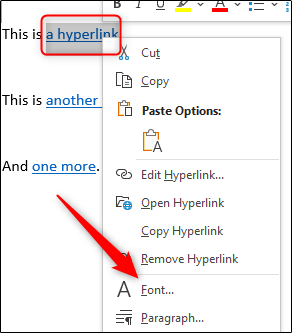
Cửa sổ “Font” sẽ lập tức xuất hiện. Trong tab “Font”, bạn hãy nhấp vào mũi tên trỏ xuống dưới bên trong tùy chọn “Underline Style”. Trong menu thả xuống, bạn nhấp vào “None” sau đó bấm “OK”.
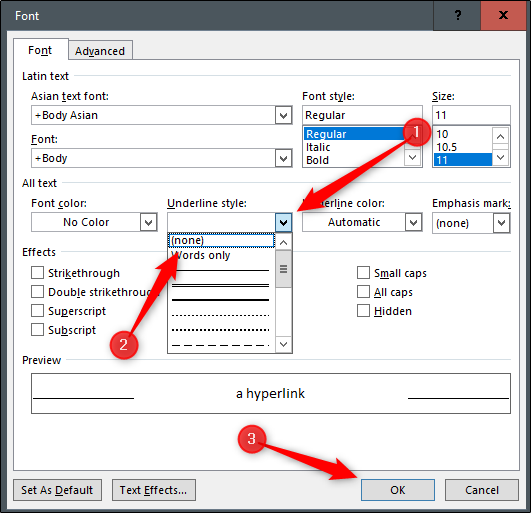
Đường gạch chân bây giờ đã bị xóa khỏi phần văn bản chứa siêu liên kết mà bạn đã chọn.
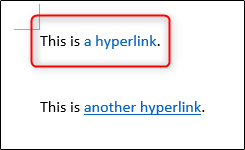
Xóa gạch chân khỏi tất cả các siêu liên kết trong văn bản
Trong trường hợp tài liệu Microsoft Word của bạn chứa nhiều siêu liên kết, bạn cũng có thể xóa gạch chân khỏi tất cả các siêu liên kết này cùng một lúc bằng các thao tác sau.
Đầu tiên, hãy mở tài liệu Word có chứa siêu liên kết mà bạn muốn xóa gạch chân. Trong tab “Home”, bạn nhấp vào biểu tượng mở rộng hộp thoại ở góc dưới cùng bên phải của mục “Styles”.
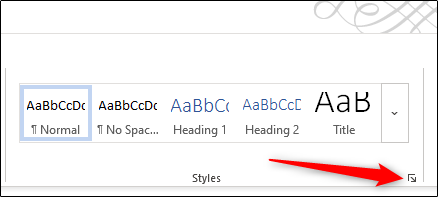
Cửa sổ "Styles" sẽ xuất hiện trên màn hình. Bạn cuộn xuống dưới cùng và di con trỏ qua tùy chọn “Hyperlink”, sau đó nhấp vào mũi tên trỏ xuống bên phải tùy chọn.
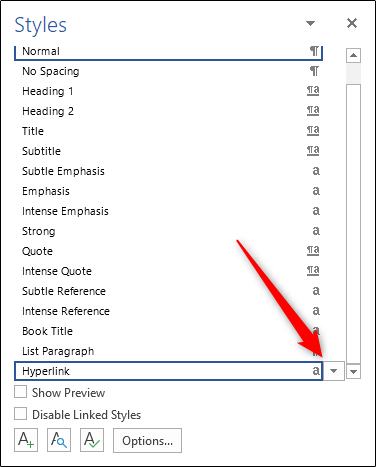
Một menu khác sẽ xuất hiện. Bạn nhấp vào “Modify”.
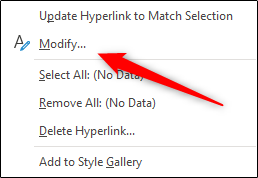
Bây giờ bạn sẽ ở trong cửa sổ “Modify Style”, đây là nơi bạn có thể định dạng kiểu của văn bản siêu liên kết. Nhấp vào biểu tượng Underline để bỏ chọn gạch chân.
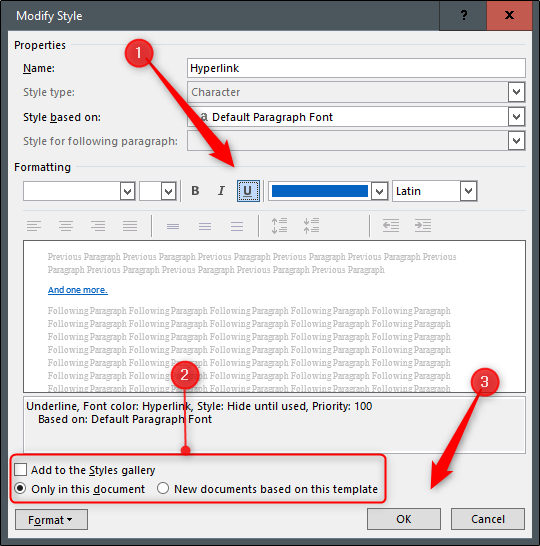
Tất nhiên, bạn cũng có thể thiết lập chỉ áp dụng cài đặt này trong tài liệu hiện đang làm việc (Only in this document), hoặc áp dụng cả trong tất cả file Word bạn sẽ tạo trong tương lai (New documents based on this template). Nhấp vào “OK” để áp dụng thay đổi.
Gạch chân hiện đã bị xóa khỏi tất cả các phần văn bản chứa siêu liên kết trong tài liệu.
 Công nghệ
Công nghệ  AI
AI  Windows
Windows  iPhone
iPhone  Android
Android  Học IT
Học IT  Download
Download  Tiện ích
Tiện ích  Khoa học
Khoa học  Game
Game  Làng CN
Làng CN  Ứng dụng
Ứng dụng 


















 Linux
Linux  Đồng hồ thông minh
Đồng hồ thông minh  macOS
macOS  Chụp ảnh - Quay phim
Chụp ảnh - Quay phim  Thủ thuật SEO
Thủ thuật SEO  Phần cứng
Phần cứng  Kiến thức cơ bản
Kiến thức cơ bản  Lập trình
Lập trình  Dịch vụ công trực tuyến
Dịch vụ công trực tuyến  Dịch vụ nhà mạng
Dịch vụ nhà mạng  Quiz công nghệ
Quiz công nghệ  Microsoft Word 2016
Microsoft Word 2016  Microsoft Word 2013
Microsoft Word 2013  Microsoft Word 2007
Microsoft Word 2007  Microsoft Excel 2019
Microsoft Excel 2019  Microsoft Excel 2016
Microsoft Excel 2016  Microsoft PowerPoint 2019
Microsoft PowerPoint 2019  Google Sheets
Google Sheets  Học Photoshop
Học Photoshop  Lập trình Scratch
Lập trình Scratch  Bootstrap
Bootstrap  Năng suất
Năng suất  Game - Trò chơi
Game - Trò chơi  Hệ thống
Hệ thống  Thiết kế & Đồ họa
Thiết kế & Đồ họa  Internet
Internet  Bảo mật, Antivirus
Bảo mật, Antivirus  Doanh nghiệp
Doanh nghiệp  Ảnh & Video
Ảnh & Video  Giải trí & Âm nhạc
Giải trí & Âm nhạc  Mạng xã hội
Mạng xã hội  Lập trình
Lập trình  Giáo dục - Học tập
Giáo dục - Học tập  Lối sống
Lối sống  Tài chính & Mua sắm
Tài chính & Mua sắm  AI Trí tuệ nhân tạo
AI Trí tuệ nhân tạo  ChatGPT
ChatGPT  Gemini
Gemini  Điện máy
Điện máy  Tivi
Tivi  Tủ lạnh
Tủ lạnh  Điều hòa
Điều hòa  Máy giặt
Máy giặt  Cuộc sống
Cuộc sống  TOP
TOP  Kỹ năng
Kỹ năng  Món ngon mỗi ngày
Món ngon mỗi ngày  Nuôi dạy con
Nuôi dạy con  Mẹo vặt
Mẹo vặt  Phim ảnh, Truyện
Phim ảnh, Truyện  Làm đẹp
Làm đẹp  DIY - Handmade
DIY - Handmade  Du lịch
Du lịch  Quà tặng
Quà tặng  Giải trí
Giải trí  Là gì?
Là gì?  Nhà đẹp
Nhà đẹp  Giáng sinh - Noel
Giáng sinh - Noel  Hướng dẫn
Hướng dẫn  Ô tô, Xe máy
Ô tô, Xe máy  Tấn công mạng
Tấn công mạng  Chuyện công nghệ
Chuyện công nghệ  Công nghệ mới
Công nghệ mới  Trí tuệ Thiên tài
Trí tuệ Thiên tài